>
Verwijderen Evil Ransomware en .file0locked-bestanden terugzetten
Geplaatst door in Removal op vrijdag de 13e januari 2017
Hoe te verwijderen Evil Ransomware?
Lezers onlangs begonnen met het verslag van het volgende bericht wordt weergegeven wanneer zij hun computer opstart:
Hallo.
Uw UID: –
De Evil-ransomware. Zoals u dat sommige van uw bestanden zien kunt zijn gecodeerd!
Codering is gemaakt met behulp van een unieke sleutel voor sterkste AES.
Als u wilt herstellen van uw bestanden moet u kopen (sorry, niets persoonlijks, haar gewoon business) de privé sleutel, stuur me je UID aan r6789986@mail.kz lijst van gecodeerde bestanden.
Men zou beweren dat alle ransomware-programma’s Evil zijn. Immers, zijn zij zo ontworpen! Nou, is er één, roaming op het web, waarvan makers koos voor de naam Evil. Blijkbaar, ze wilden echt benadrukken op de misselijkheid van de infectie, ze losgelaten. En trouw aan zijn naam is Evil heel de uitvinding van de Evil. Het is een vrij standaard ransomware zoveel gaat programmeren. Het geschreven in Javascript, en volgt het ingestelde patroon. Het sluipt in uw systeem via gesjoemel en bedrog. Vervolgens codeert het elk bestand op uw computer is geïnstalleerd. Zodra alles wordt vergrendeld, toont het haar eisen. Het programma laat een losgeld nota op uw bureaublad, alsook elke map waarin dit probleem optreedt. Het is een HTML of een TXT-bestand, en het staat hetzelfde. Het bestand wordt uw situatie uitgelegd, en legt haar eisen. En het komt neer op een eenvoudige “betalen of uw gegevens verliest.” Wilt u uw bestanden decoderen, die je moet betalen van een losgeld. Zodra u dat doet, ontvangt u een decoderingssleutel. Toepassing van die sleutel en u ontgrendelen uw bestanden. Het lijkt eenvoudig genoeg, nietwaar? Nou, zijn er zoveel dingen die kunnen misgaan. At eerste, onthoud dat je te maken hebt zal cybercriminelen. De kansen zijn niet in uw voordeel. De kansen zijn, deze mensen zal u double-cross. Ze kunnen niet sturen u een sleutel, stuurt u verkeerde, of wie weet? Misschien krijgt ze de juiste is, en u zult uw gegevens uit de codering loslaat. Maar, wat dan? U hebt de nul garanties dat uw bestanden codering-vrij blijven zullen. Begrijpen dat door de decodering gratis toe te passen, u alleen van de codering ontdoen te. Niet de ransomware. Dus, Evil is nog steeds ergens op uw PC. Misschien, wacht het stakingsrecht weer? Wat het stoppen van omhoog te handelen en vergrendelen van uw gegevens eens te meer? Maar zelfs als u tune uit al deze variabelen, en elke andere gevaar negeert, een blijft. Het is een gevaar, u kan niet kijk verleden. En het heeft te maken met uw privacy. Als u grot en het losgeld te betalen, stelt u bloot uw privé-leven. Naar onbekende cyber afpersers, die vervolgens kunt het zoals hun dat goeddunkt. Je geeft hen toegang tot uw persoonlijke en financiële gegevens. Je moet jezelf afvragen wat is belangrijker â €”privacy of foto’s? Figuur uit uw prioriteiten, en dienovereenkomstig handelen. Maar weet dat deskundigen adviseren naar zegt vaarwel aan uw bestanden. Ze zijn vervangbaar. Privacy is niet.
Hoe ik besmet met?
Hoe denk je dat een vast komt te zitten met de Evil-ransomware? Het lijkt wel, een dag, het gewoon opgedoken op uw PC. Maar dat is niet het geval. Net als, meeste cyber bedreigingen, deze moet de gebruikersondersteuning. Uw hulp. Of, liever gezegd, uw door onvoorzichtigheid gebeurt. Dit soort hulpmiddelen hebben een hele scala van stiekeme methoden van infiltratie die ze kunnen gebruiken. Maar ze alle vertrouwen op uw afleiding, goedgelovigheid en haast. Dus, als u wilt dat uw systeem infectie-om vrij te houden, gaan de tegenovergestelde richting! Extra grondige en waakzaam zijn. Niet haasten, en altijd kiezen om te lezen de voorwaarden en bepalingen. Niet gewoon zeggen “ja” aan alles. Due diligence gaat een lange weg. Op zijn minst, zal het verbeteren uw kansen van het houden van de Evil weg. Het kan geen kwaad. Dus volgende keer dat u de installatie van freeware, niet vergeten. Neem de tijd om grondig. Andere invasieve methoden omvatten spam e-mailbijlagen, valse updates, beschadigde koppelingen en sites.
Waarom is Evil gevaarlijk?
Nadat de Evil ransomware in uw systeem glijdt, deze tijd niet verspillen maar krijgt te werken. Het hulpprogramma versleutelt elk enig dossier u op uw PC, met behulp van AES cryptografie. Foto’s, video’s, documenten, muziek, enz. Alles valt onder de controle van het gereedschap. Om te stollen haar greep over uw gegevens, hecht het programma een speciale extensie. Aan het eind van elk van uw bestanden vindt u ‘.file0locked.’ Bijvoorbeeld, krijgt een afbeelding met de naam ‘winter.jpg’ omgedoopt tot ‘summer.jpg.file0locked.’ Als de bijlage in de plaats voorkomt, kunt u uw bestanden niet meer openen. Ze zijn niet toegankelijk. En, te verplaatsen of te hernoemen, bereikt niets. Zij zijn gesloten. De enige manier om te ontgrendelen, en vrij van Evil, is met een decoderingssleutel. Maar om het te krijgen, je moet betalen van een losgeld. Betaling is meestal eiste in Bitcoin. Het bedrag schommelt meestal tussen de $500 en een $1000 dollar. Het nummer kan kan gaan hoger of lager, maar hier is het ding. Zelfs als het ware één enkele dollar betaalt niet. Zoals reeds werd uiteengezet, wordt er in betaling is gelijk aan uw privacy krijgen blootgesteld. De beste cursus van actie die u kunt ondernemen is het verlaten van uw bestanden. Volg niet de cyber afpersers eisen! Doe jezelf een plezier en kies de moeilijker maar wijzer keuze. Gooi uw gegevens om uw privacy te beschermen.
Evil verwijderen Instructies
STEP 1: Kill the Malicious Process
STEP 3: Locate Startup Location
STEP 4: Recover Evil Encrypted Files
STAP 1: Stop de schadelijke proces met behulp van de Manager van de taak van de Windows
- Uw taak Manager openen door op CTRL + SHIFT + ESC te drukken gelijktijdig
- Zoek het proces van de ransomware. Hebben in het achterhoofd dat dit meestal is een willekeurige bestand heeft gegenereerd.
- Voordat u slachten naar de procédé, typt u de naam op een tekstdocument voor latere referentie.
- Zoek alle verdachte processen gekoppeld aan Evil codering Virus.
- Klik met de rechtermuisknop op het proces
- Open bestandslocatie
- Proces beëindigen
- Verwijder de mappen met de verdachte bestanden.
- Heb in gedachten dat het proces kunnen verbergen en zeer moeilijk op te sporen
STAP 2: Reveal verborgen bestanden
- Open een willekeurige map
- Klik op de knop “Organiseren”
- Kies “Map en zoekopties”
- Selecteer het tabblad “Weergave”
- Selecteer de optie “Verborgen bestanden en mappen weergeven”
- Uncheck “Beveiligde besturingssysteembestanden verbergen”
- Klik op “Apply” en “OK” knop
STAP 3: Zoek Evil codering Virus opstartlocatie
- Zodra het besturingssysteem is geladen Druk gelijktijdig op de Windows Logo knop en de R -toets.
- Een dialoogvenster wordt geopend. Type “Regedit”
- Waarschuwing! Wees zeer voorzichtig wanneer editing the Microsoft Windows Registry als dit het systeem gebroken maken kan.
Afhankelijk van uw OS (x86 of x64) Ga naar:
[HKEY_CURRENT_USERSoftwareMicrosoftWindowsCurrentVersionRun] of
[HKEY_LOCAL_MACHINESOFTWAREMicrosoftWindowsCurrentVersionRun] of
[HKEY_LOCAL_MACHINESOFTWAREWow6432NodeMicrosoftWindowsCurrentVersionRun]
- en verwijder het display naam: [willekeurige]
- Vervolgens open je Verkenner en navigeer naar:
Navigeer naar de map % appdata % en het uitvoerbare bestand verwijderen.
Als alternatief kunt u uw msconfig windows programma om dubbel te controleren het punt van de uitvoering van het virus. Alsjeblieft, hebben in het achterhoofd dat de namen in uw machine zou verschillend als ze kunnen willekeurig worden gegenereerd, thats waarom moet u een professionele scanner ter identificatie van de schadelijke bestanden.
STAP 4: Hoe te herstellen van de gecodeerde bestanden?
- Methode 1: De eerste en de beste methode is om uw gegevens terugzetten vanaf een recente back-up, in geval dat u hebt.
- Methode 2: File Recovery Software – meestal wanneer de ransomware codeert een bestand het eerst een kopie maakt van het, codeert de kopie, en vervolgens worden verwijderd van het origineel. Hierdoor kan u probeert te gebruiken software van de terugwinning van het bestand te herstellen sommige van uw originele bestanden.
- Methode 3: Schaduwkopieën van Volume – als een laatste redmiddel, kunt u proberen om uw bestanden via Schaduwkopieën van Volumete herstellen. Open het onderdeel van de Ontdekkingsreiziger van de schaduw van het pakket en kies het station dat u wilt herstellen. Klik met de rechtermuisknop op elk bestand dat u wilt terugzetten en klik op exporteren erop.
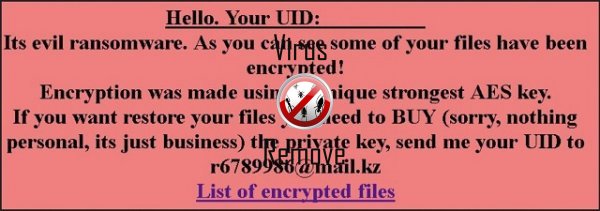
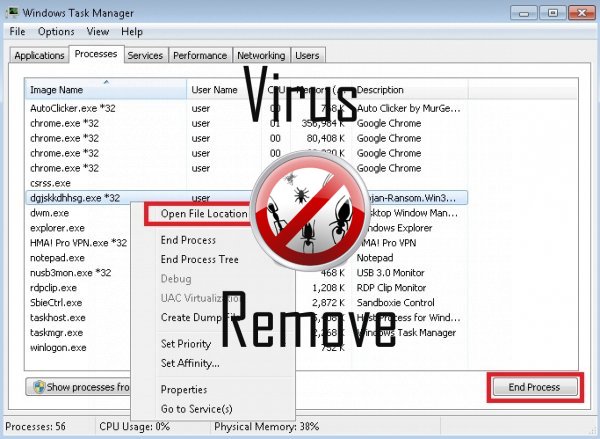

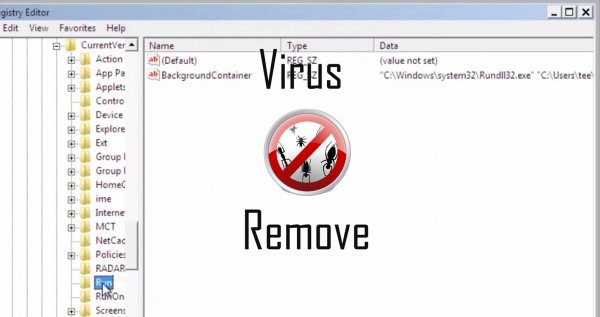
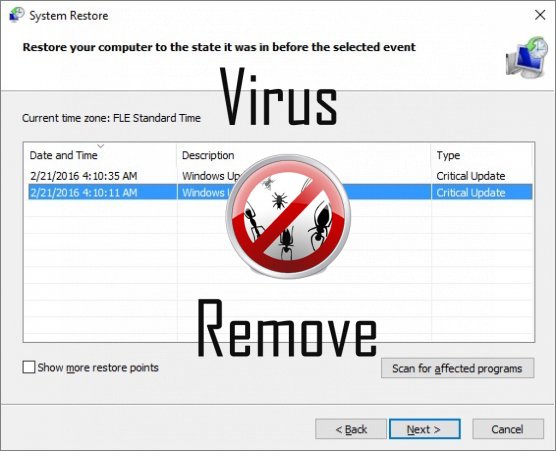

Waarschuwing, Veelvoudig Anti-virus scanner mogelijk malware in Evil gedetecteerd.
| Anti-Virus Software | Versie | Detectie |
|---|---|---|
| VIPRE Antivirus | 22224 | MalSign.Generic |
| Qihoo-360 | 1.0.0.1015 | Win32/Virus.RiskTool.825 |
| Tencent | 1.0.0.1 | Win32.Trojan.Bprotector.Wlfh |
| Malwarebytes | 1.75.0.1 | PUP.Optional.Wajam.A |
| Malwarebytes | v2013.10.29.10 | PUP.Optional.MalSign.Generic |
| McAfee-GW-Edition | 2013 | Win32.Application.OptimizerPro.E |
| Kingsoft AntiVirus | 2013.4.9.267 | Win32.Troj.Generic.a.(kcloud) |
| McAfee | 5.600.0.1067 | Win32.Application.OptimizerPro.E |
| VIPRE Antivirus | 22702 | Wajam (fs) |
| ESET-NOD32 | 8894 | Win32/Wajam.A |
| NANO AntiVirus | 0.26.0.55366 | Trojan.Win32.Searcher.bpjlwd |
| Baidu-International | 3.5.1.41473 | Trojan.Win32.Agent.peo |
Evil gedrag
- Toont vals veiligheidsalarm, Pop-ups en advertenties.
- Toont vals veiligheidsalarm, Pop-ups en advertenties.
- Steelt of gebruikt uw vertrouwelijke gegevens
- Gemeenschappelijke Evil gedrag en sommige andere tekst emplaining som info in verband met gedrag
- Evil shows commerciële advertenties
Evil verricht Windows OS versies
- Windows 10
- Windows 8
- Windows 7
- Windows Vista
- Windows XP
Evil Geografie
Evil elimineren van Windows
Evil uit Windows XP verwijderen:
- Klik op Start om het menu te openen.
- Selecteer Het Configuratiescherm en ga naar toevoegen of verwijderen van programma's.

- Kies en Verwijder de ongewenste programma.
Verwijderen Evil uit uw Windows 7 en Vista:
- Open menu Start en selecteer Configuratiescherm.

- Verplaatsen naar een programma verwijderen
- Klik met de rechtermuisknop op het ongewenste app en pick verwijderen.
Wissen Evil van Windows 8 en 8.1:
- Klik met de rechtermuisknop op de linkerbenedenhoek en selecteer Configuratiescherm.

- Kies een programma verwijderen en Klik met de rechtermuisknop op het ongewenste app.
- Klik op verwijderen .
Evil verwijderen uit uw Browsers
Evil Verwijdering van Internet Explorer
- Klik op het pictogram van het vistuig en selecteer Internet-opties.
- Ga naar het tabblad Geavanceerd en klikt u op Beginwaarden.

- Controleer verwijderen persoonlijke instellingen en klik op Beginwaarden opnieuw.
- Klik op sluiten en selecteer OK.
- Ga terug naar het pictogram van de versnelling, Invoegtoepassingen beheren → Kies werkbalken en uitbreidingen, en verwijderen ongewenste extensies.

- Ga naar Search Providers en kies een nieuwe standaard zoekmachine
Wissen Evil van Mozilla Firefox
- Voer "about:addons" in het URL -veld.

- Ga naar Extensions en verwijderen verdachte browser-extensies
- Klik op het menu, klikt u op het vraagteken en Firefox Helpopenen. Klik op de Firefox knop Vernieuwen en selecteer vernieuwen Firefox om te bevestigen.

Beëindigen Evil van Chrome
- Typ in "chrome://extensions" in het veld URL en tik op Enter.

- Beëindigen van onbetrouwbare browser- extensies
- Opnieuw Google Chrome.

- Chrome menu openen, klik op instellingen → Toon geavanceerde instellingen, selecteer Reset browserinstellingen en klikt u op Beginwaarden (optioneel).